Écrans d’historique¶
Waarp Manager propose deux écrans d’historique :
Là où la première fournit la représentation de l’intégralité des transferts effectuées, la seconde propose une consolidation métier où les transferts unitaires sont regroupés selon les flux définis.
Filtrage et export¶
Afin de retrouver l’information nécessaire, un mécanisme de filtrage est mis à disposition dans les deux vues. Il permet de filtrer sur les champs suivants :
- Nom du fichier
Le nom du fichier transféré
- Nom du flux
Le flux par lequel a transité le fichier recherché
- Période
La date de début et de fin du transfert.
Note
Le transfert doit avoir commencé ET fini entre ces deux dates, un transfert initié à une date comprise dans l’intervalle et terminé après la date de fin, et vice versa, ne sera pas pris en compte
- Origine
Le nom d’hôte Waarp R66 de la machine à l’origine du transfert
- Destination
Le nom d’hôte Waarp R66 de la machine en destination du transfert
Pour exploiter les historiques dans une application tierces, il est possible d’exporter les données filtrées au format CSV.
Vue « Flux »¶
La vue « flux » (Fig. 54) fournit une vision métier des transferts effectués, c’est-à-dire la liste et l’état des transferts entre le partenaire d’origine et les partenaires de destination.
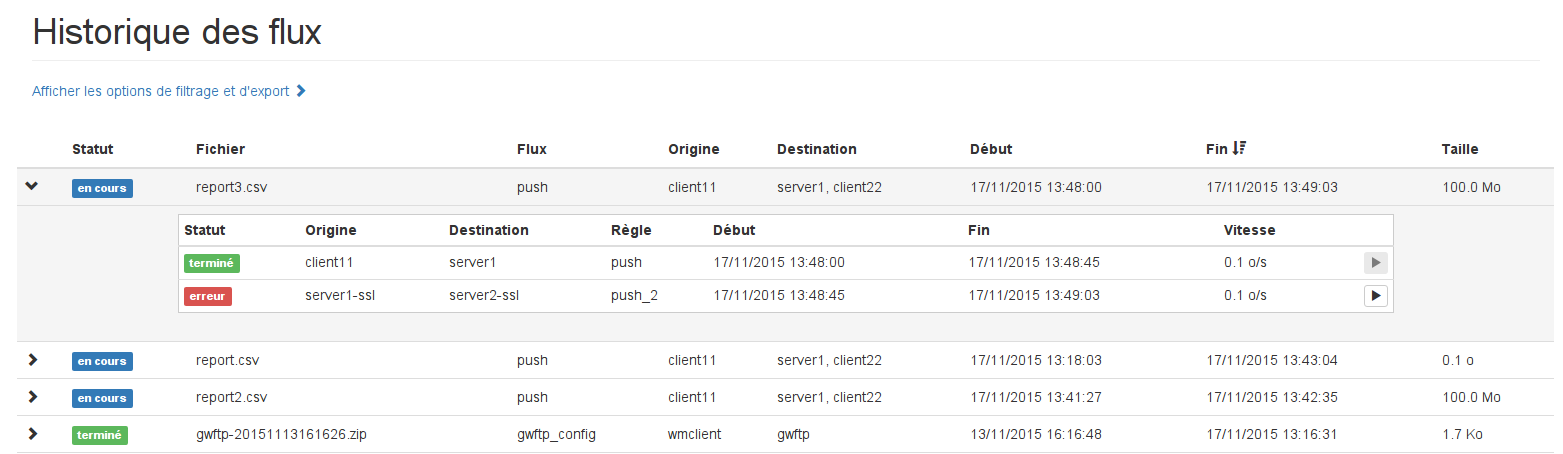
Fig. 54 Historique des flux¶
Les transferts de fichiers sont classés par défaut par heure de fin décroissante.
Au clic sur une ligne de ce tableau, ce dernier s’étend pour afficher les transferts correspondants au rebonds effectués par un fichier.
Le lien entre transfert et flux est rappelé dans la figure Fig. 55, le flux étant le segment jaune et le transfert, le segment vert.
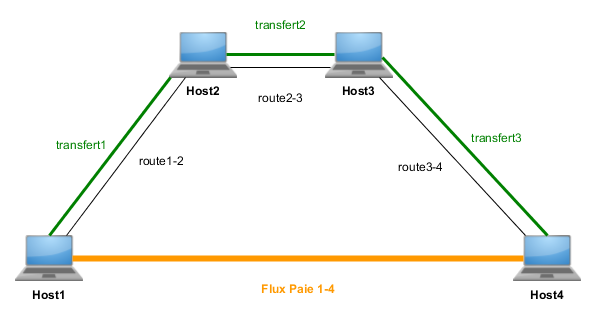
Fig. 55 Exemple de flux¶
Les informations visibles au clic sur un flux correspondent à celles des transferts désignés en vert ci-dessus.
Dans le détail des transferts, les transferts pour lesquels les conditions de redémarrage sont remplies peuvent être redémarrés.
Vue « Transferts »¶
De même que pour les flux, l’outil permet d’avoir un affichage détaillé de tous les transferts effectués.
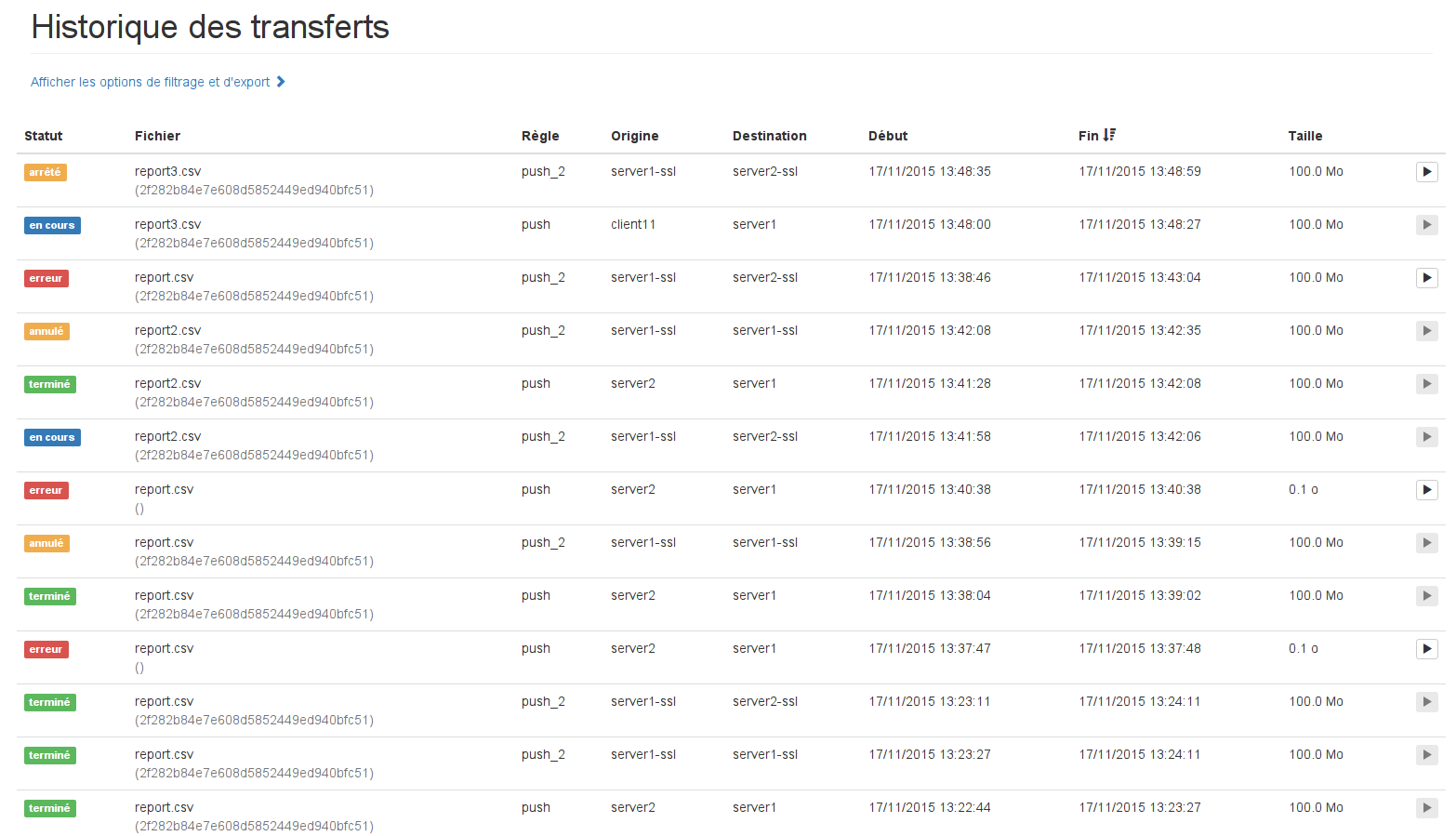
Fig. 56 Historique des transferts¶
Dans la liste, les transferts pour lesquels les conditions de redémarrage sont remplies peuvent être redémarrés.